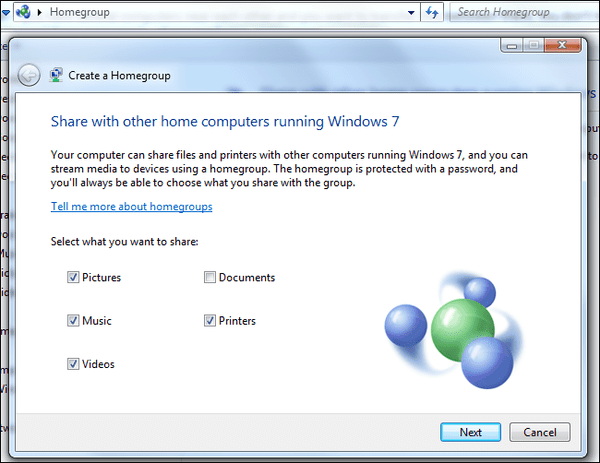Ngày nay việc chia sẻ dữ liệu giữa các máy tính là rất cần thiết, các công việc cũng như các nhu cầu cá nhân hằng ngày trong thời đại công nghệ thông tin nó đòi hỏi tới việc phải chia sẻ dữ liệu ở mọi lúc, mọi nơi. Tuy nhiên, vấn đề chia sẻ dữ liệu giữa các máy tính đôi khi làm người dùng gặp rất nhiều khó khăn do chưa chọn đúng cách thức thực hiện. Làm thế nào để các máy tính còn lại cũng sở hữu trò chơi này mà không cần tải về, không cần sử dụng dây kết nối hay email? Vậy nên trong bài viết sau đây, thiết kế wp sẽ gửi tới bạn đọc các cách chia sẻ dữ liệu máy tính trong windows.
>>> Xem thêm: Cách khắc phục lỗi đen màn hình trên Windows 8
1. Windows Homegroup
Windows Homegroup là cách thức chia sẻ dữ liệu đơn giản nhất của người dùng Windows 7 hay 8. Ở các phiên bản Windows thế hệ trước, Homegroup từng là ác mộng mỗi khi người dùng muốn cài đặt ứng dụng này. Giờ đây, mọi thứ đã đơn giản hơn rất nhiều, bạn chỉ cần mở Windows Explorer (File Explorer trên Windows 8) sau đó thiết lập và tạo mật khẩu cho Homegroup. Các máy tính khác chỉ việc kết nối với Homegroup của bạn và việc chia sẻ có thể được bắt đầu. Bạn có thể chọn những dữ liệu khác nhau để chia sẻ qua hệ thống này.
>>> Xem thêm: 5 mẹo nhỏ giúp ổ cứng máy tính sống tốt hơn
2. Dropbox LAN Sync
Rất nhiều người sử dụng các dịch vụ lưu trữ dữ liệu như Dropbox, Google Drive hay SkyDrive để chia sẻ dữ liệu với nhau. Tuy nhiên, việc đăng tải dữ liệu lên những dịch vụ này tốn khá nhiều thời gian. Với những file có dung lượng lớn thì việc chia sẻ dường như là không thể, nhưng nếu hai máy tính sử dụng chung một mạng kết nối, bạn có thể chia sẻ trực tiếp thông qua Dropbox.
Nếu như hai máy tính trong một mạng kết nối cùng sử dụng Dropbox, những dự liệu bên trong hai máy tính này có thể chuyển qua lại mà không cần tải lên hay tải về. Đây chính là điểm đặc biệt ở tính năng LAN Sync của Dropbox mà chưa có bất kì dịch vụ nào sở hữu. Giờ đây, nếu như bạn chia sẻ file có dung lượng 1GB qua LAN Sync, máy tính cùng mạng kết nối sẽ nhận được dữ liệu đó trong thời gian ngắn.
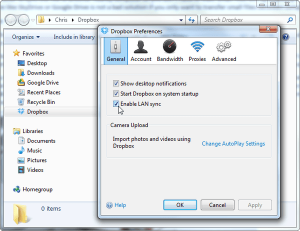
Chia sẻ dữ liệu USB
Ngoài tính năng chia sẻ file, LAN Sync còn cho phép người dùng chia sẻ cả những tập tin bên trong máy tính. Điều này giúp việc chia sẻ tiện lợi và hiệu quả hơn rất nhiều.
Tất nhiên là bạn phải có đủ dung lượng trong tài khoản Dropbox của mình để việc chia sẻ diễn ra, sau khi chia sẻ qua LAN Sync, tập tin này sẽ tự động được tải vào tài khoản Dropbox của bạn. Nếu như bạn chia sẻ những file với dung lượng nhỏ thì Google Drive hay SkyDrive cũng là lựa chọn không tồi.
>>> Xem thêm: Những phần mềm diệt Virus Free tốt nhất hiện nay
3. Chia sẻ qua cổng USB
Đây có thể là điều mà rất nhiều người nghĩ tới ngay từ khi câu hỏi được đặt ra. Việc chia sẻ qua USB dần trở nên tiện lợi hơn do cổng USB 3.0 xuất hiện với tốc độ truyền tải dữ liệu lên tới 4Gbps (gấp 3 lần so với kết nối Wi-Fi). Bạn có thể nhanh chóng sao chép dữ liệu dung lượng lớn sau đó chuyển chúng vào các máy tính khác nhau tức thì.
Tất nhiên, bạn chỉ có thể thực hiện được điều này khi sở hữu một chiếc USB hoặc ổ cứng di động có dung lượng đủ cho dữ liệu của bạn. Nếu như bạn tình cờ không có những vật dụng này thì sử dụng 2 phương pháp trên cũng không phải là quá tệ. Tuy nhiên USB luôn là cách nhanh nhất để chia sẻ dữ liệu dù lớn hay nhỏ.
>>> Xem thêm: Hướng dẫn tạo Fanpage trên Facebook
Trong bài viết vừa rồi, thiết kế web đã giới thiệu tới bạn đọc một số cách để có thể chia sẻ dữ liệu với nhau trong hệ điều hành windows tiện lợi nhất, phổ biến và nhanh nhất. Hi vong bài viết sẽ hữu ích với các bạn. Chúc các bạn thành công!